
-
autocad2006绿色免安装版
-
大小:95.17M
更新时间:24-10-15
系统:Pc

大小:95.17M
更新时间:24-10-15
系统:Pc
cad2006精简版是由大神基于官方版而修改的一款经典的cad软件,具备安装快速简单,维护方便快捷,去掉无用文件,无公害无污染,增加实用工具五大特色,其中安装快速简单只需要几分钟即可完成安装,为你大大了节省体力和时间。而增加实用工具则增加了实用的外挂工具,还有去掉无用的语言文件和其他一些垃圾文件等,能够为用户提供一个纯净的操作体验,可以广泛应用于二维绘图、详细绘制、设计文档和基本三维设计。
与官方版相比,cad2016绿色免安装版安装更简单,操作更方便,具有良好的用户界面,通过交互菜单或命令行方式便可以进行各种操作,同时软件进行了多个优化和增强,提高了速度,减小了文件大小,改进了性能,从而最多可将效率提升70%,快下载体验吧。
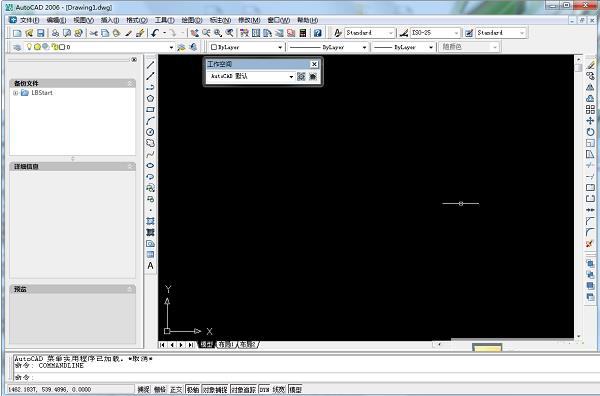
1、安装快速简单
按照正常安装方式一般至少需要10多分钟,而且设置非常复杂,而使用本绿色软件只需要几分钟即可完成,为你大大了节省体力和时间。
2、维护方便快捷
按照正常模式安装的软件一般在重新安装系统后无法再使用,必须重新安装程序,这样的重复劳动费力费时,而使用鸿越软件制作的绿色软件一但安装后无论是否重新安装系统或出现异常情况,只需要重新运行软件目录的GSETUP.BAT则可以重新绿化,一劳永逸,省时省力;如果不再需要本软件时可以运行目录里的UINSTALL.BAT快速卸载,但需要手动删除整个目录。
3、去掉无用文件
按照正常模式安装的软件一般会安装帮助文件,无用的语言文件和其他一些垃圾文件等,而鸿越软件制作的绿色精简软件一般都制作了两个版本,一个是绿色精简版本,一个是绿色全功能版,而精简版本一般只为绿色全功能版本大小的二分之一左右。此版本为全功能版本。
4、无公害无污染
按照正常模式安装的软件一般都会在注册表和系统盘产生大量的垃圾文件,而绿色软件之所以为绿色是因为不向或基本不向注册表和系统盘写入垃圾文件,甚至占用内存和CPU更小,因而比较适合更老的机器运行。
5、增加实用工具
按照正常模式安装的软件一般没有外挂实用工具,而鸿越软件在绿化制作过程中如果发现有好的外挂一般都会加到软件中,有时也制作自己的外挂。
一、下载解压,得到cad2016绿色免安装版,直接解压即可;

二、成功解压,默认为【D:\AutoCAD2006】,双击文件“acad.exe”即可正常使用;

二、安装需要注意几点
1、安装前一定要段开网络,否则会出现无法授权的问题乃至启动AUTOCAD后没有任何提示就自动退出的问题(这可能与AUTOCAD授权后先到服务器验证有关);
2、AUTOCAD2006要求安装MicroSoft .Net Framework 1.1,如果用户没有安装这个支持组件,那么程序会提示安装,请务必要安装,否则运行AUTOCAD时会提示你AUTOCAD安装不正确;
3、安装过程中用户可以选择是否安装DWF VIEWER组件,这个组件没有特别用处,专门用于查看CAD图档,这样用户就可以不使用AUTOCAD也可以打开DWG等图档格式 ;
4、安装过程中已经为你设置好安装路径,最好不要修改;
5、安装过程中会启动KEYGEN密钥生成对话框,不要关闭它,等待AUTOCAD启动到注册界面时把申请号(Request code)复制到KEYGEN的Request code框中便可以自动获取激活代码(Activation code),然后返回到AUTOCAD注册界面选择“输入授权码”点下一步再把权码复制到AUTOCAD中的授权码对话框中完成注册。
1、填充图形
图案填充是在很多AutoCAD图形中经常用到的。在2006版中进行了很大的增强,可以让用户更有效地创建图案填充。边界填充和填充(另名为阴影和渐变)以及填充编辑对话框都进行了改进。它提供了更多更容易操作的选项,包括可伸缩屏来访问高级选项。
2、控制填充原点
在创建填充图案时,图案的外观与UCS原点有关。这种默认的行为创建的图案的外观很难预知,而且经常是自己不希望的结果。要更改它的外观只能通过使用不同位置的边界。
在2006版本中,在创建和编辑填充图案时可以指定填充原点。新的填充原点可以在填充以及填充和渐变对话框中控制。用户可以使用当前的原点,通过点击一个点来设置新的原点,或利用边界的范围来确定。甚至可以指定这些选项中的一个来作为默认的行为用于以后的填充操作。
3、指定填充边界
在AutoCAD中指定填充区域在以前有许多的限制。只能拾取区域中边界内的一个点,而且整个边界都必须在当前屏幕显示范围内可见。所以,只能缩放或平移到整个边界可见或将边界分成多个部分。在创建完填充后,不能利用其它的对象重新定义边界,这样只能删除原来的填充重来一次。在2006版本中,填充得到了很大的改进,用户只需要花很少的时间在调整填充边界上。
用户可以在范围不完全在当前屏幕中的区域中选取一个点来填充。如,可以填充整套房子的墙,但可以放大到某个房间来选取点。
新的边界选项允许用户添加、删除、重新创建边界以及查看当前边界。
4、创建分离的填充对象
如果需要在图形中的多个区域使用相同的填充属性,如果一次将所有的区域都选中填充,则只能出现一个填充对象,这样的结果可不是你所需要的。象图28中所示,如果将所有形状的填充做为一个单一的对象,则不能在不影响其它填充图案的情况下对某一填充图案进行修改和删除。所以就只能每次填充一个区域来完成,这样才能让它们各自独立。
在2006版本中,填充和渐变对话框中新增了一个选项,可以让用户在一次填充操作中创建分离的填充图案。这样一次操作等于以前的多次操作了。
5、查找填充面积
有些时候,进行边界填充后,需要确定边界所包含的面积。例如,将一块地分成几个部分,在分的时候必须知道每块地的面积。在以前的版本中,这需要分两步走,第一步是创建填充,第二步才计算面积,而且计算面积也不是一种简单的事。
而在2006版本中,确定填充空间的面积将是一种非常简单的事。在填充图案的属性窗口中增加一个面积属性,并可以查看填充图案的面积。如果是选择了多个填充区域,累计的面积也可以查询得到。
6、绘图和编辑
AutoCAD提供了很多的命令来绘制和编辑任何形状的大小的几何图形。在2006版本中,很多的这些命令都被增强,使绘图和编辑任务变得更加流畅。
7、使用普通的编辑命令
矛盾或效率低的命令执行将破坏整个设计过程而且也降低了效率。虽然这些命令已经用了很长的一段时间了,但这不代表它就不需要改变。
在2006版本中,普通的AutoCAD编辑命令被更新以提供更协调和更有效的命令交互。
COPY(复制)命令包含了一个Undo(撤消)选项,它可以在一个复制操作过程中撤消多个复制的对象。
COPY(复制)、MOVE(移动)和STRETCH(拉伸)命令在整个编辑进程中保留了最近移动距离值。STRETCH(拉伸)命令提供了更加灵活和协调的对象选择项。用户可以使用标注的对象选择方法,如拾取对象,AutoCAD能自动将这些对象当成移动的对象。可以在一个STRETCH操作中使用多次框选来选择对象,这样可同时按不同选择集拉伸对象。
ROTATE(旋转)和SCALE(比例缩放)命令包含了复制操作,这样可以使用户在旋转或缩放对象的同时创建对象的复制。使用增强的“参照”选项可拾取任意两个点以指定新的角度或比例。用户不再局限于将基点做为参照点。
OFFSET(偏移)命令可以在不退出命令时多次进行偏移操作。在命令中的附加选项可以进行撤消操作,自动删除源对象,和指定新的对象是在当前图形中创建还是与源对象相同的图层中创建。CHAMFER(倒角)和FILLET(圆角)命令包含了撤消选项,使用户可在命令中撤消倒角或圆角操作。附加的功能使用户可快速创建零距离倒角或零半径圆角,这只需要在选择两条线的时候按下Shift键。
TRIM(修剪)和EXTEND(延伸)命令提供轻易访问附加对象选择选项。默认的“全部选择”项使用记可快速选择所有可视的几何图形做为剪切或延伸边界,而在选择对象进行修剪或延伸时Fence(栏选)和Crossing(框选)项也可用当使用框选项时,框窗口的最初拾取点将决定选定的对象是怎样进行修剪或延伸的。
RECTANGLE(画矩形)命令提供新的面积和旋转选项。使用面积选项,可通过指定矩形的面积和一个边长来创建矩形。而旋转选项使用户在创建过程中可通过输入旋转角度或拾取两点来旋转矩形。
8、连接同类的对象
图形编辑过程可能经常会产生一些多余的对象,这些对象在图形中容易造成混乱。而把这些无用的对象删除掉或合并掉要花很多的时间。
在2006版本中,新的JOIN(连接)命令能够将多个同类对象的线段连接成单个对象,这样可能减少文件大小和改进图形的质量。JOIN功能对多段线、直线、圆弧、椭圆弧和样条曲线都有效。它可以很容易地将任何数量的在同一直线方向上的线段连接成一条线。原始的线段可以是相互交迭的、带缺口的或端点相连的,但必须是在同一直线方向上。对于圆弧段或椭圆弧段也是一样,它需要圆弧在同一圆周上。
JOIN命令使用户可连接在同一平面而且端点相连的多个样条曲线,可使用JOIN命令封闭圆弧或椭圆弧,自动将它们转换为圆或椭圆。
9、创建和编辑多线
在AutoCAD中的多线对象可让用户创建平行线对象。尽管多线对象在平面布置图这样的图形中非常有用,但这个工具在创建和编辑这些对象时有些不标准和麻烦。
在2006版本中,增加的多线功能使多线对象更加灵活和容易使用。多线样式和多线编辑工具对话框提供了最新的更直接的用户界面。另外,多线对象也支持标准的修剪和延伸命令的编辑。
10、访问三维几何图形的对象捕捉
新的OSNAPZ系统变量使用户可过滤和替换OSNAP点中当前标高的Z值。如果设置OSNAPZ为任何方式得到的OSNAP的Z值将被替换为当前标高或使用当前UCS的Z值。
1、CPU:Intel Pentium III 或更高版本,采用 800MHz 处理器
2、操作系统:Microsoft Windows XP(Professional、Home Edition 或 Tablet PC Edition)、Windows 2000
3、内存:512 MB RAM(最低要求)
4、磁盘:500 MB 可用磁盘空间
5、显示器:1024 x 768 真彩色 VGA 显示器(最低要求)
6、鼠标或其他指针设备
7、CD-ROM 驱动器
8、浏览器:Microsoft Internet Explorer 6 SP1
应用信息
其他版本
autocad2026珊瑚海精简优化版v2026.0.1中文版大小:627.75M时间:2025-11-29查看
cad2017 64位免费中文版附安装教程大小:2.71G时间:2025-11-09查看
autodesk autocad 2026简体中文版v2026.1.1大小:4.6G时间:2025-11-01查看
autodesk autocad 2026中文激活版v2026.1.1大小:4.6G时间:2025-11-01查看
autodesk autocad 2017中文免费版32位64位附安装教程大小:2.71G时间:2025-10-27查看
同类热门
 犀牛rhino9 wip开发版
犀牛rhino9 wip开发版
 civil3d2024中文特别版
civil3d2024中文特别版
 南方cass10.1官方版
南方cass10.1官方版
 tecplot 360 ex 2025 r1官方学习版
tecplot 360 ex 2025 r1官方学习版
 alphacam2023简体中文版
alphacam2023简体中文版
 天正建筑2016破解版
天正建筑2016破解版
 中望景园2024
中望景园2024
 浩辰CAD 2024官方版
浩辰CAD 2024官方版
类似软件

cad2010 32位注册机151K8370人在用 cad2010 32位注册机是针对32位AutoCAD2010软件而开发的激活工具,一般又称为cad2010激活工具,cad2010注册机,该软件的使用方法虽然有点繁琐,但是根据AutoCAD2010的申请码计算出的激活码,可以让用户免费激活软件,
查看
OrCad Capture(电路图绘制软件)9.8M1668人在用 OrCAD Capture是Orcad工具其中的一个电路图绘制软件,由于完整版Orcad是标准设计工具,功能复杂。虽然是业内最普遍使用得工具,但是对于部分使用者来说,其中大部分都是些用不到的插件以及功能。因此,就需要这个精简版本的了。应用内置设置,
查看
Smartdraw商业绘图软件45.05M5524人在用 Smartdraw是一款功能强大的商业绘图软件,具有专业的图、表设计、制作、管理、转换等功能,通过它用户可以轻松制作出各种图表,比如组织机构图、流程图、地图、房间布局图、数学公式、统计表、化学分析图表、解剖图表、界面原型等等,能够帮助您快速绘制图像
查看热门标签
网友评论1人参与,1条评论
最新排行

老何CAD工具箱官方版8.53Mv1.2免费版 老何CAD工具箱是一款功能强大的CAD辅助工具箱,该产品不仅支持R14、R2000/2/4/5/6/7版本的AutoCAD软件,还可以再这些版本之间随意的进行转换操作,让使用者得到最有利的使用价值。主要有种dwg的转换功能,包括dwg自动转换、手动
查看
Rainbow(CAD工具箱)3.25Mv1.1绿色版RainbowCAD工具箱是一款基于AutoLISP开发的CAD插件,旨在提高绘图效率。它提供了多种便捷CAD增强功能,包括图层切换、智能图层、图层隐藏、超级复制、重线等等,操作方便,功能丰富,有需求的用户请下载收藏!功能特色1、图层切换①用于图层切换。
查看
第1楼 中国–广东–东莞 网友